कमांड प्रॉम्प्ट के माध्यम से पुराने डेस्कटॉप आइटम को जल्दी से साफ करें
अनेक वस्तुओं का संग्रह / / February 12, 2022

आपका डेस्कटॉप संभवत: पहली जगह है जहां अव्यवस्थित है। बिना एक अधःभारण प्रबंधक, अधिकांश फ़ाइलें टेक्स्ट दस्तावेज़ों, चित्रों आदि के साथ डेस्कटॉप पर समाप्त हो जाती हैं। किसी भी समय आसान पहुंच के लिए। जब आपकी विंडो अपनी क्षमता के करीब पहुंचती है तो समस्या तुरंत उत्पन्न हो सकती है लेकिन आप अभी भी और आइटम जोड़ना चाहते हैं!
संपूर्ण अनुभागों को एक फ़ोल्डर में खींचने या केवल जगह बनाने के लिए यादृच्छिक फ़ाइलों को हटाने के बजाय, सबसे पुराने आइटम को एक अलग फ़ोल्डर में स्थानांतरित करने के लिए बैच फ़ाइल का उपयोग करने पर विचार करें।
पुरानी डेस्कटॉप फ़ाइलों को स्थानांतरित करने के लिए आदेश
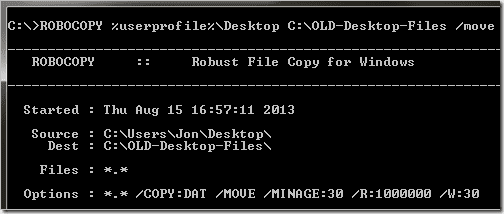
ROBOCOPY C:\Source C:\Destination /move/minage: 7
तो इनमें से प्रत्येक आदेश क्या करता है और आप इसे अपने सिस्टम में फिट करने के लिए कैसे अनुकूलित करते हैं?
robocopy: इसका मतलब है मजबूत फाइल कॉपी. हम इसका उपयोग कॉपी करने की प्रक्रिया करने के लिए करते हैं।
सी:\स्रोत: यह वह स्रोत है जहां से ROBOCOPY आगे बढ़ना चाहता है।
सी:\गंतव्य: ROBOCOPY फाइलों को इस स्थान पर और इससे दूर ले जाएगा स्रोत.
/move: हालांकि ROBOCOPY एक कॉपी कमांड है, हम इस स्विच को इसके बजाय मूव ऑपरेशन करने के लिए जोड़ सकते हैं।
/minage: इसका मतलब है न्यूनतम आयु और इस स्विच के बाद की संख्या फ़ंक्शन को उस कई दिनों की तुलना में नई फ़ाइलों को बाहर करने के लिए कहती है। दूसरे शब्दों में, इस उदाहरण के लिए, यह मूव ऑपरेशन को केवल निर्दिष्ट दिनों से अधिक पुरानी फ़ाइलों को स्थानांतरित करने के लिए कहेगा।
यहां कुछ उदाहरण दिए गए हैं कि आप इस बैच फ़ाइल का उपयोग कैसे कर सकते हैं:
ROBOCOPY %userprofile%\Desktop C:\OLD-DESKTOP-FILES /move /minage: 30
उपरोक्त आदेश 30 दिनों से अधिक पुरानी डेस्कटॉप फ़ाइलों को उनकी निर्देशिका से बाहर और C ड्राइव पर एक फ़ोल्डर में ले जाएगा जिसे कहा जाता है पुरानी डेस्कटॉप फ़ाइलें.
ROBOCOPY %userprofile%\Downloads C:\OLD-DOWNLOADED-FILES /move /minage: 30
यह आपकी साफ-सफाई के लिए आदेशों का एक अच्छा सेट है डाउनलोड फ़ोल्डर।
कमांड कैसे चलाएं
इन आदेशों को चलाने के दो तरीके हैं जिनकी मैं अनुशंसा करता हूं। पहला प्री-मेड बैच फ़ाइल के साथ है और दूसरा उपयोग कर रहा है सही कमाण्ड सीधे।
बैच फ़ाइल का उपयोग करना
एक खोलो नोटपैड कार्यक्रम और वह कमांड दर्ज करें जिसका आप उपयोग करना चाहते हैं। उदाहरण के लिए, उपरोक्त आदेशों में से एक चुनें, या स्वयं एक लिखें, और इसे नोटपैड प्रोग्राम में दर्ज करें।

कार्यक्रम को इस रूप में सहेजें फ़ाइल का नाम.bat. सुनिश्चित करें कि आप चुनें सभी प्रकार के में टाइप के रुप में सहेजें ड्रॉप डाउन। अब बस बैच फ़ाइल चलाएँ और आप कम अव्यवस्थित क्षेत्र की ओर बढ़ रहे हैं।
कमांड प्रॉम्प्ट का उपयोग करना
क्योंकि बैच फ़ाइल केवल एक कमांड है जिसे प्रोग्राम लॉन्च की तरह निष्पादित किया जा सकता है, हम सीधे प्रॉम्प्ट से ही अपने कमांड चला सकते हैं।

मैं बैच फ़ाइल विधि की अनुशंसा करता हूं ताकि जब भी आप चाहें इसे आसानी से चला सकें और कमांड को याद न रखें या इसे बैक अप टाइप करने के लिए किसी दस्तावेज़ को देखें।
निष्कर्ष
पुरानी फाइलों को आसानी से हटाकर अपने डेस्कटॉप और फोल्डर को अव्यवस्थित होने से बचाएं। चाहे आप सीधे कमांड प्रॉम्प्ट का उपयोग करें या बैच फ़ाइल बनाएं, आप पाएंगे कि आपके फ़ोल्डर्स अन्यथा की तुलना में कहीं अधिक आसानी से साफ हो जाते हैं।
अंतिम बार 03 फरवरी, 2022 को अपडेट किया गया
उपरोक्त लेख में सहबद्ध लिंक हो सकते हैं जो गाइडिंग टेक का समर्थन करने में मदद करते हैं। हालांकि, यह हमारी संपादकीय अखंडता को प्रभावित नहीं करता है। सामग्री निष्पक्ष और प्रामाणिक रहती है।



